- Business

- EXPERT PDF UNTERNEHMEN UMFASSENDE KONTROLLE ÜBER IHRE GESCHÄFTLICHEN DATEIEN
- GESCHÄFTSFUNKTIONEN
- ANGEBOT ANFORDERN
- Pro Versionen Vergleichen
- Eigenschaften
- Windows-Versionen
Erstellen Sie mit Expert PDF ganz einfach ein PDF aus einem Word-, Excel- oder Powerpoint-Dokument
Starten Sie zunächst die Software Expert PDF und klicken Sie auf die Schaltfläche „In PDF konvertieren“
Wählen Sie in Ihrem System die Datei aus, die Sie in PDF konvertieren möchten.
Klicken Sie dann auf die Schaltfläche „Öffnen“, um den Prozess für die Erstellung einer PDF-Datei aus einem Word-Dokument zu starten.
Mit Expert PDF können Sie ein ausfüllbares und kostenloses PDF-Formular erstellen. Dieses Formular kann anhand eines existierenden Formulars im Word- oder Excel-Format oder einer ungesicherten E-Mail geändert werden.
Unsere Software bietet verschiedene Eingabefelder wie Optionsschaltflächen, Textfelder, Kontrollkästchen, kombinierte Felder, Auswahllisten und vieles mehr.
Sie können selbstverständlich auch anhand einer neuen leeren PDF-Datei ein PDF-Formular erstellen. Um das Layout und die Gestaltung des Formulars zu erleichtern, empfehlen wir Ihnen die Erstellung auf der Grundlage einer Textbearbeitungssoftware wie Word.
Rufen Sie in der Software Expert PDF die Registerkarte „Formulare“ auf und klicken Sie dann auf die Schaltfläche „Durchsuchen …“.
Wählen Sie im Dialogfeld, das Dokument, das Sie bearbeiten möchten, um aus einem beliebigen Dateiformat ein PDF-Formular zu erstellen.
Um ein Eingabefeld zu Ihrem PDF-Formular hinzuzufügen, klicken Sie in der Gruppe Formularfeld der Registerkarte „Formulare“ auf das Tool, das Sie einfügen möchten, und klicken Sie auf das Dokument, um Ihr Feld zu positionieren.
Um die Größe der Eingabefelder zu ändern, drücken Sie auf die Esc-Taste Ihrer Tastatur. Daraufhin werden unter der Symbolleiste 3 Schaltflächen angezeigt. Wählen Sie „Bearbeiten“ und klicken Sie dann auf das Eingabefeld, um seine Größe festzulegen.
Sie können die Eigenschaften der einzelnen Formularfelder ändern, indem Sie auf das Feld rechtsklicken und einfach auf das Symbol „Eigenschaften“ klicken, um die Eigenschaften anzuzeigen.
Sie haben mehrere Bilder im PNG- oder JPG-Format und möchten Sie in einer einzigen PDF-Datei zusammenfügen? Mit der Software Expert PDF ist dies in wenigen Klicks erledigt.
Starten Sie zunächst die Software Expert PDF und klicken Sie auf die Schaltfläche „Dateien zu einem PDF zusammenfügen“.
Das Fenster „Dateien in PDF zusammenführen“ wird angezeigt. Klicken Sie nun auf das Kreuzchen und wählen Sie die verschiedenen Bilder in den Formaten .png oder .jpg aus, die Sie für die Erstellung eines PDFs verwenden möchten.
Klicken Sie auf die Bilder, die in einem neuen PDF zusammengefügt werden sollen, und verschieben Sie sie, um ihre Reihenfolge festzulegen.
Die Software Expert PDF ermöglicht es Ihnen, mehrere PDFs in einer PDF-Datei zusammenzufügen. Dies ermöglicht Ihnen einen erheblichen Zeit- und Produktivitätsgewinn, wenn Sie täglich viele Dateien konvertieren müssen. Sie können zudem die Seiten wählen, die in einem Dokument zusammengefügt werden sollen.
Rufen Sie in der Software Expert PDF die Registerkarte „Konvertieren“ auf und klicken Sie dann auf die Schaltfläche „Zusammenfügen“.
Klicken Sie auf das Kreuzchen in dem Fenster „Dateien in PDF zusammenführen“, um die verschiedenen PDF-Dateien, die zusammengefügt werden sollen, hinzuzufügen.
Über das Dialogfenster können Sie die Reihenfolge der PDF-Dateien, die zu einer einzigen PDF-Datei zusammengefügt werden sollen, ändern.
Sie können die präzise(n) Seite(n) auswählen, die Sie in jedem Ihrer PDFs kombinieren möchten.
Expert PDF ist eine professionelle und gesicherte Software, mit der Sie mehrere Dateiformate gleichzeitig erstellen und umwandeln können.
Dies ermöglicht Ihnen einen erheblichen Zeit- und Produktivitätsgewinn, wenn Sie täglich viele Dateien konvertieren müssen.
Sie können zudem die Seiten wählen, die Sie in einem Dokument konvertieren möchten.
Dank ihrer intuitiven und benutzerfreundlichen Benutzerschnittstelle ermöglicht es die Software Expert PDF, mit wenigen Klicks eine unbegrenzte Anzahl an Dateien in den Formaten Word, Excel, PowerPoint, JPG, PNG, IMAGE, HTML, RTF, CSV, TIFF, BMP usw. in PDF-Dateien umzuwandeln oder zu ändern, ohne Verluste und ohne Änderung des ursprünglichen Layouts.


Heutzutage gibt es zahlreiche Umwandlungstools, die es ermöglichen im Internet kostenlos PDFs zu erstellen. Durch eine schnelle Google-Suche finden Sie zahlreiche Websites, die Ihnen die Online-Erstellung von PDFs anbieten, ganz ohne Software-Installation. Sie sollten jedoch die Gefahren kennen, denen Sie sich aussetzen, wenn Sie online PDFs auf diesen Websites erstellen.
Die Verwendung dieser Lösungen zur Erstellung von PDFs im Internet kann riskant sein, vor allem dann, wenn Sie sensible Dokumente konvertieren. Mit diesen Lösungen kann die Vertraulichkeit Ihrer Dokumente nicht gewährleistet werden. Die Dokumente, die Sie teilen, um online eine PDF-Datei zu erstellen, sind nicht vor Hackern geschützt und könnten in die falschen Hände geraten.
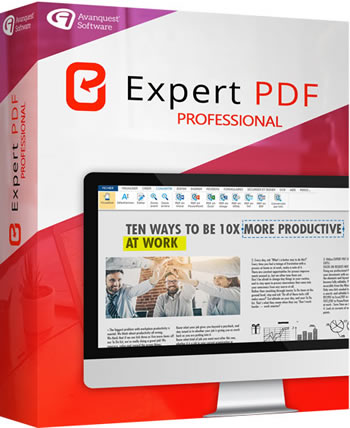
512 MB RAM (1024 MB empfohlen)
Intel Pentium® IV 1.6 GHz Prozessor
900 MB freier Festplattenspeicherplatz
Windows 7, Windows 7 64-Bit, Windows 7 32-Bit,
Windows 8, Windows 10, Windows 11.